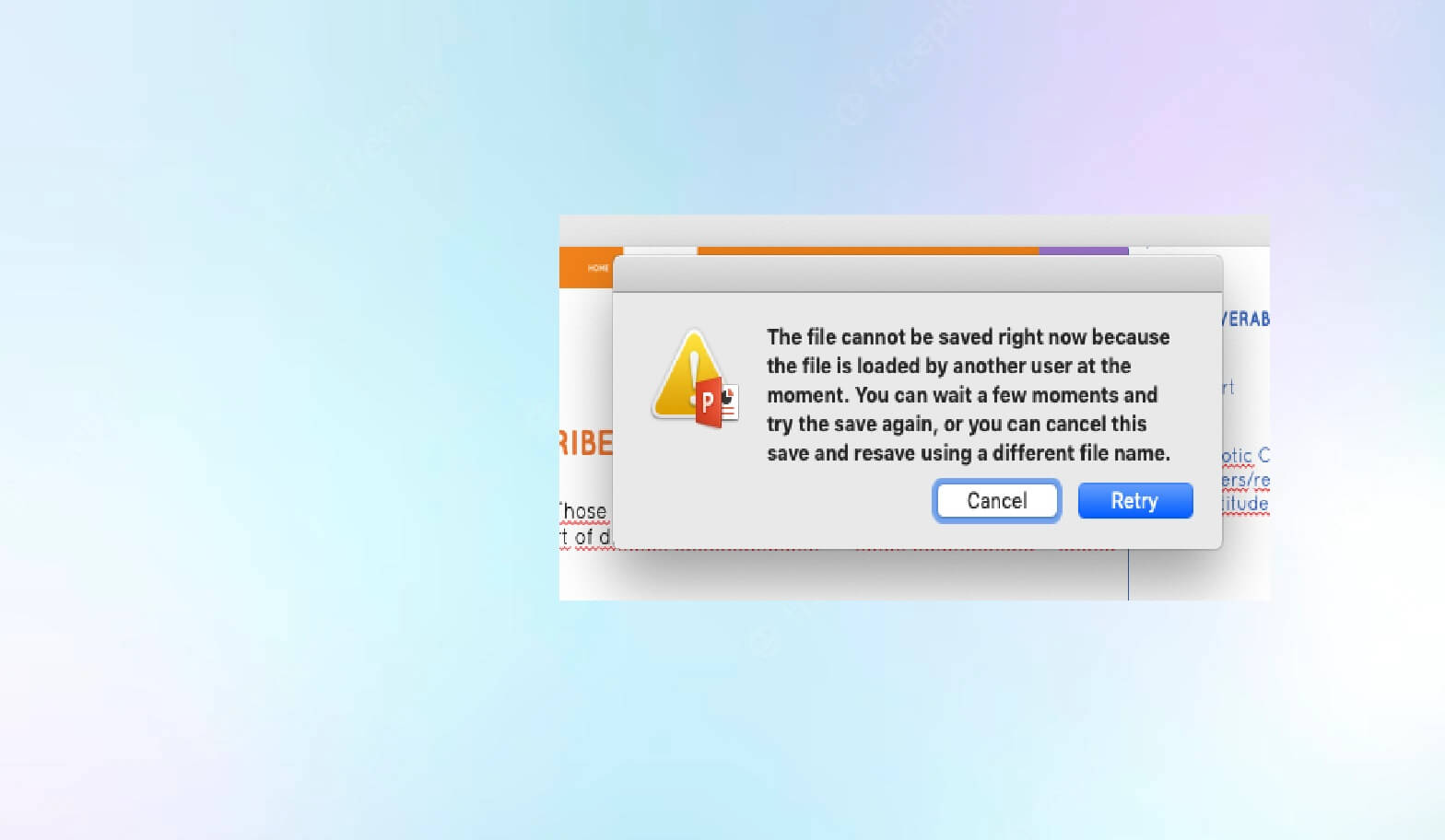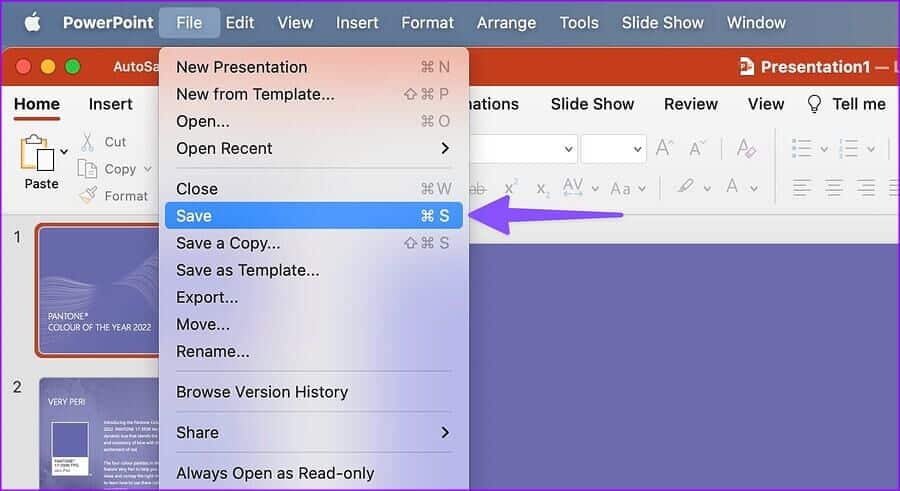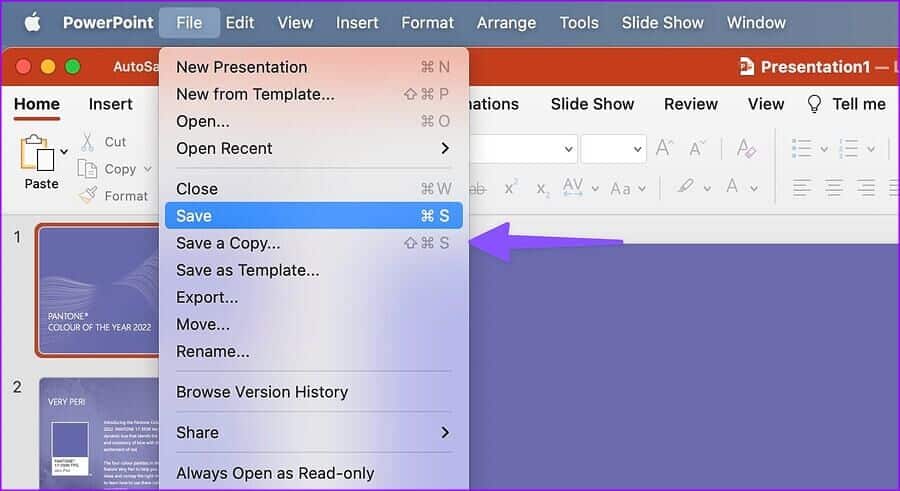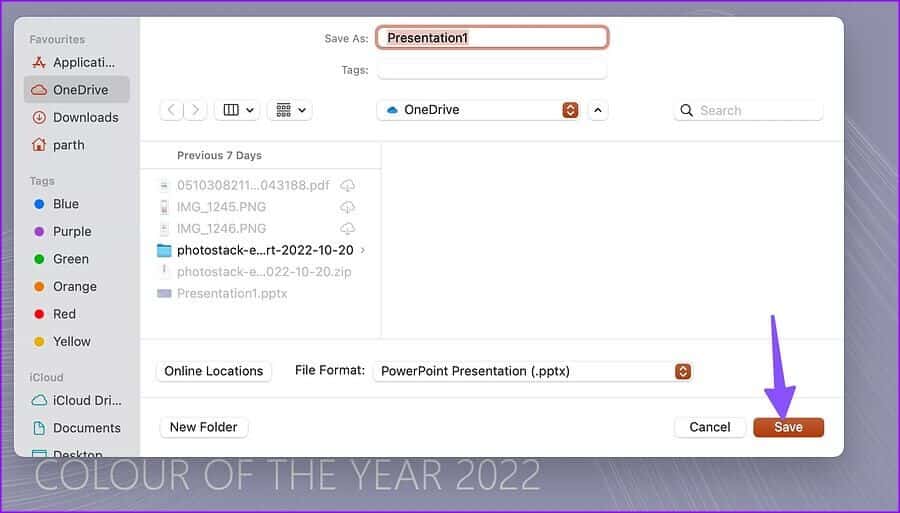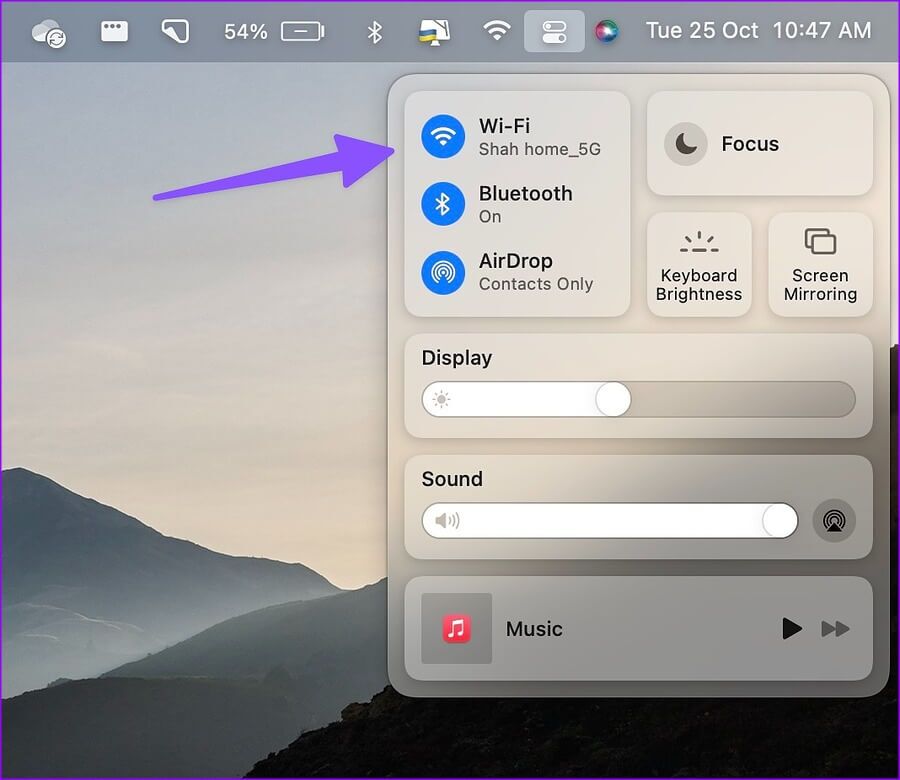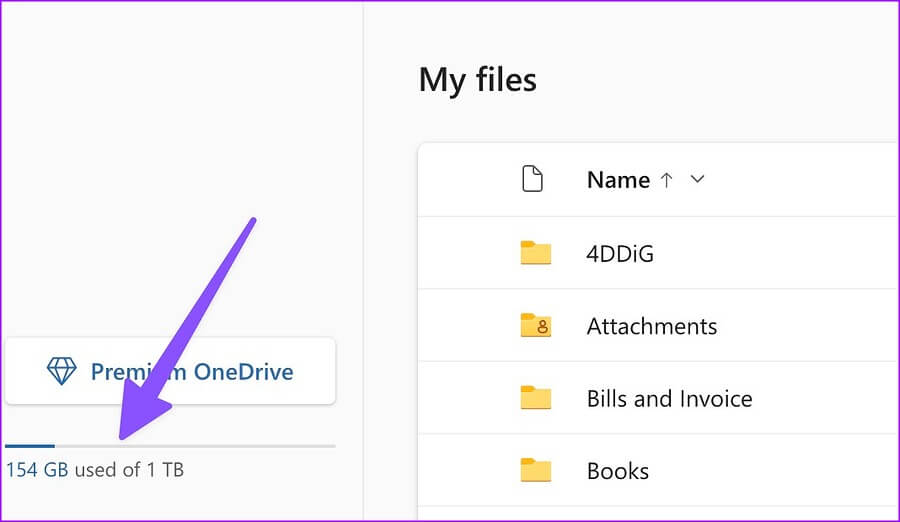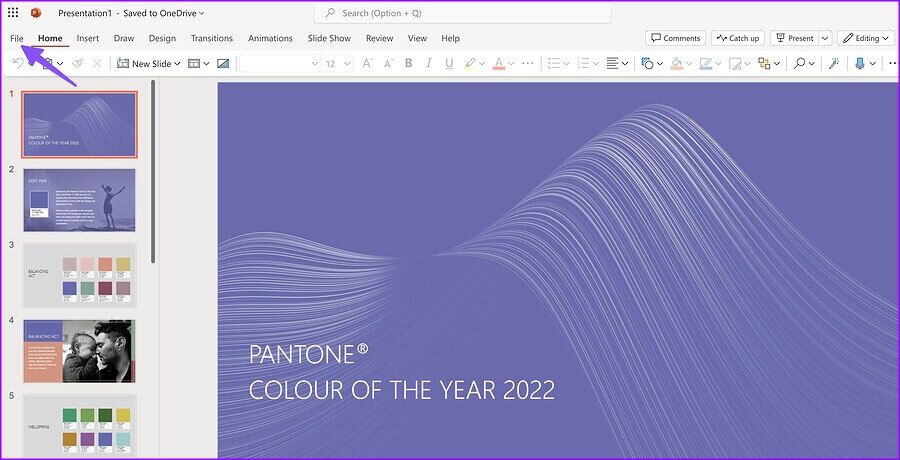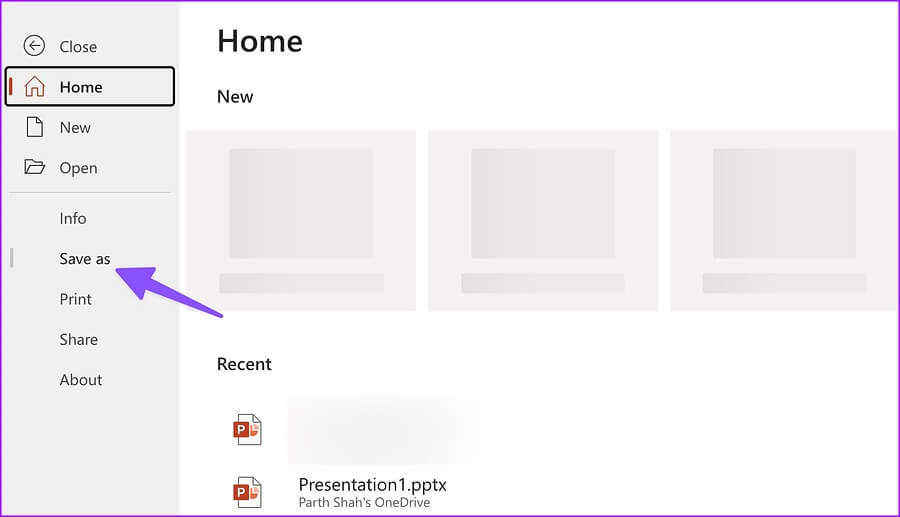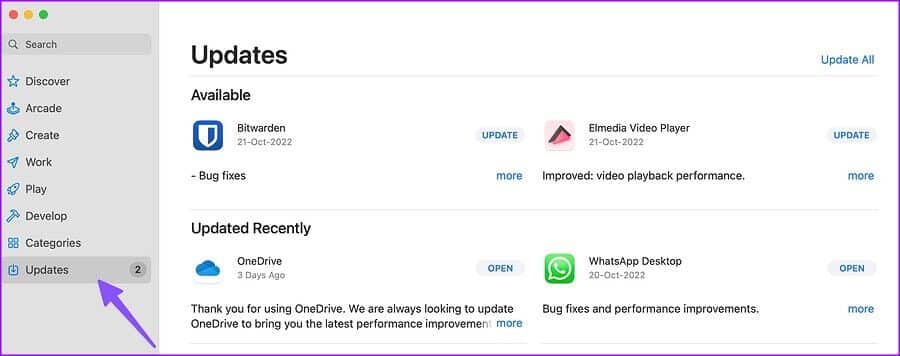Les 8 meilleures façons de réparer Microsoft PowerPoint ne pas enregistrer sur Mac
Alors que le Mac dispose de l'application Keynote d'Apple pour créer des présentations, la plupart des utilisateurs préfèrent Microsoft PowerPoint pour de nombreuses raisons, dont l'une est qu'il est familier. Bien que PowerPoint regorge de fonctionnalités avec Idées de design Et de nombreux autres outils, il n'enregistre parfois pas le fichier dans votre dossier Mac ou OneDrive. Si vous rencontrez fréquemment la même chose, il est préférable de corriger PowerPoint et de ne pas enregistrer sur Mac.
Enregistrer votre présentation PowerPoint sur votre Mac ou votre dossier OneDrive dédié signifie que vous ne perdrez aucune donnée et que vos efforts ne seront pas vains. Mais si vous ne faites pas attention quand ce n'est pas le cas, vous risquez de perdre du temps et du travail. C'est pourquoi il est nécessaire de résoudre le problème lorsque Microsoft PowerPoint n'enregistre pas les fichiers sur Mac.
1. Enregistrez votre présentation manuellement
Microsoft PowerPoint se bloque lors de "l'enregistrement" lorsque le programme arrête d'enregistrer les modifications les plus récentes. Vous pouvez enregistrer manuellement le PPT n'importe où sur votre Mac.
Étape 1: À l'ouverture présentation en powerpoint, Cliquez Fichier Dans la barre de menu.
Étape 2: Cliquez enregistrer. Vous pouvez également utiliser des clés Commande + S.
L'option enregistrera la présentation à l'emplacement d'origine. Vous pouvez le modifier en suivant les étapes ci-dessous.
Étape 1: Cliquez fichier sur bande menu et sélectionnez "Garder une copie".
Étape 2: Sélectionnez un autre emplacement dans Finder Et presse enregistrer.
2. Vérifiez votre connexion Internet
La plupart des abonnés Office préfèrent le stockage en nuage OneDrive pour synchroniser et enregistrer les fichiers PowerPoint. Les applications Microsoft 365 sont également compatibles avec les services cloud Dropbox et Box. Vous aurez besoin d'une connexion Internet active pour synchroniser les dernières modifications si vous utilisez l'un des services de stockage en nuage.
Ouvrez votre navigateur Web préféré et Effectuez un test de vitesse Internet pour évaluer la fiabilité ton appel. Vous pouvez connecter votre Mac à la bande de fréquences 5 GHz pour profiter d'une bande passante plus élevée et d'une meilleure fiabilité que la bande 2.4 GHz encombrée.
Consultez notre guide Si votre Mac est connecté à un réseau Wi-Fi mais qu'il ne fonctionne pas comme prévu.
3. Vérifiez le stockage OneDrive
Tous les plans Microsoft 365 sont livrés avec 1 To de stockage OneDrive. Bien que cela soit suffisant pour la plupart des utilisateurs, certains utilisateurs peuvent manquer d'espace OneDrive. Si tel est le cas, Microsoft PowerPoint ne sera pas enregistré sur Mac. Voici comment vérifier le stockage OneDrive restant pour votre compte.
Étape 1: Visitez OneDrive dans un navigateur Web sur votre Mac.
Étape 2: Enregistrez une entrée avec Détails du compte Microsoft Votre.
Étape 3: Départ Stockage OneDrive Le reste du coin inférieur gauche.
Si l'espace diminue onedrive Supprimez-y les fichiers inutiles. Vous pouvez également modifier l'emplacement du PPT de OneDrive vers le stockage interne de votre Mac.
4. Assurez-vous d'avoir la permission
Avez-vous ouvert un fichier de présentation partagé sur votre Mac ? Vous n'êtes peut-être pas autorisé à apporter des modifications. Dans ce cas, vous devrez demander à l'administrateur ou au créateur de la présentation de soumettre un lien ou un autre fichier avec une autorisation de modification. Ce n'est qu'alors que vous pourrez apporter des modifications au fichier PPT et l'enregistrer.
5. Fermez le fichier PPT sur d'autres appareils
Passez-vous fréquemment d'un appareil à l'autre lors de la création d'une nouvelle présentation ? Vous avez peut-être commencé une présentation sur un ordinateur portable Windows, puis vous êtes passé à un Mac. PowerPoint peut ne pas enregistrer vos modifications les plus récentes lorsque le fichier est ouvert sur un autre ordinateur. Vous devez fermer le fichier PPT sur votre PC Windows et essayer d'enregistrer le fichier sur votre Mac.
6. Utilisez PowerPoint sur le Web
Vous rencontrez des problèmes pour enregistrer les modifications de présentation les plus récentes dans L'application d'origine ? PowerPoint est également disponible sur le Web. Vous pouvez le visiter sur le Web et l'enregistrer sur votre Mac.
Étape 1: Ouvert Microsoft PowerPoint dans un navigateur Web et enregistrez Entrée avec Compte Microsoft Votre.
Étape 2: Fichier d'importation PPT du stockage Mac ou ouvrez-le depuis OneDrive.
Étape 3: Commencez à faire Des changements , doit PowerPoint Sauvegarder Des changements en temps réel. Vous pouvez également cliquer sur Fichier en haut et sélectionner "Enregistrer sousPour créer une autre copie.
7. Vérifiez l'état de OneDrive
Lorsque Microsoft OneDrive subit une panne de service, le service ne peut pas enregistrer ou synchroniser les fichiers de présentation les plus récents. Vous pouvez vous rendre sur le site Web de Downdetector et rechercher OneDrive. Lorsque d'autres personnes vivent la même chose et la signalent, vous remarquerez de fortes interruptions des graphiques. Par conséquent, vous devrez attendre que Microsoft résolve les problèmes OneDrive de leur côté. Jusque-là, vous pouvez enregistrer le fichier PPT sur votre Mac et travailler hors ligne (voir la première astuce).
8. MISE À JOUR POWERPOINT
Si vous utilisez une ancienne version de l'application PowerPoint, vous pouvez rencontrer des problèmes tels que le fichier qui n'est pas enregistré sur votre Mac. Vous pouvez vérifier la première méthode ci-dessus pour enregistrer une copie de votre fichier de présentation sur Mac et fermer PowerPoint. Ensuite, suivez les étapes ci-dessous pour mettre à jour PowerPoint sur Mac.
Étape 1: ouvrir un magasin Applications Mac.
Étape 2: Sélectionnez "Mises à jour" Dans la barre latérale gauche.
Étape 3: Téléchargez et installez la dernière mise à jour de PowerPoint sur votre Mac.
SUPPRIMER POWERPOINT GLITTER DE MAC
Ne pas enregistrer Microsoft PowerPoint sur votre Mac peut entraîner une perte de temps, de travail et de données. Au lieu de compter sur des services cloud qui ajoutent une autre couche de complexité, vous pouvez enregistrer votre fichier de présentation PowerPoint directement sur votre Mac.